
Pressemitteilung -
JNLP-Datei (Was ist das? wie man sie in Windows 10 öffnet)
Was ist eine JNLP-Datei?
Das Java Network Launch Protocol (JNLP) ist ein Dateiformat, das zum Starten von ausführbaren Java-Dateien über das Web oder das Netzwerk verwendet wird. Es enthält Informationen wie die Remote-Adresse zum Herunterladen eines Java-Programms und die erste auszuführende Klasse.
JNLP-Dateien werden normalerweise in einem XML-Format gespeichert, das mit einem Texteditor, der das XML-Format unterstützt, angezeigt oder bearbeitet werden kann. Sie können problemlos auf dem System mit einer Java-Laufzeitumgebung (JRE) ausgeführt werden, da diese die Java Web Start-Technologie enthält, die in der Lage ist, die JNLP-Dateien zu öffnen.
Da JNLP-Dateien programmspezifisch sind, erkennt der Computer JNLP-Dateien möglicherweise nicht, um sie über die Java Web Start-Anwendung auszuführen. Daher können Sie Fragen wie das Öffnen von JNLP-Dateien in der Community und im Forum finden.
Wenn Sie auch bei dieser Frage verwirrt sind, lesen Sie den folgenden Inhalt dieses Beitrags weiter.
Zwei Methoden, um JNLP-Datei zu öffnen
Sie können JNLP-Dateien auf Systemen wie Windows, Mac, sowie Linux mit Java Web Start, Karakun OpenWebStart oder einem beliebigen Texteditor öffnen. Sehen wir uns nun an, wie Sie JNLP-Datei unter Windows 10 öffnen können.
Methode 2: JNLP-Datei über Texteditor öffnen
Zum Öffnen einer JNLP-Datei steht auch ein Texteditor zur Verfügung. Außerdem kann der Texteditor auch den Code Ihrer JNLP-Datei überprüfen und bearbeiten. Sie können Ihre JNLP-Datei auch öffnen, obwohl Sie kein Java auf dem Computer installiert haben.
Tipp: Die JNLP-Datei wird nur als Textdatei geöffnet und kann nicht für andere Operationen verwendet werden.
Sie können JNLP-Dateien mit Notepad oder einem anderen Texteditor öffnen. Wie das geht? Hier sind detaillierte Schritte. Hier nehmen wir das Öffnen der JNLP-Datei mit Notepad als Beispiel.
Schritt 1: Klicken Sie mit der rechten Maustaste auf die JNLP-Datei auf Ihrem Computer und wählen Sie Bearbeiten mit Notepad++ aus dem erweiterten Menü. Wenn Sie diese Option nicht sehen, klicken Sie auf die Option Öffnen mit und suchen Sie dann nach dem Notepad.
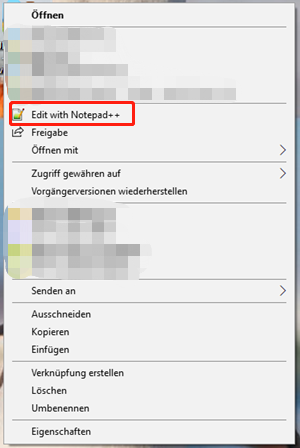
Schritt 2: Dann wird die JNLP-Datei geöffnet. Hier können Sie den Inhalt Ihrer JNLP-Datei überprüfen und bearbeiten.
Was ist eine JNLP-Datei und wie kann man sie unter Windows 10 öffnen? Lesen Sie jetzt diesen Beitrag, um detaillierte Informationen zu erhalten!
Klicken zum Weiterlesen: https://de.minitool.com/datentraegerverwaltung/jnlp-datei.html
Links
Themen
MiniTool® Software Ltd. ist ein professionelles Software-Entwicklungsunternehmen und stellt den Kunden komplette Business-Softwarelösungen zur Verfügung. Die Bereiche fassen Datenwiederherstellung, Datenträgerverwaltung, Datensicherheit und den bei den Leuten aus aller Welt immer beliebteren YouTube-Downloader sowie Videos-Bearbeiter. Bis heute haben unsere Anwendungen weltweit schon über 40 Millionen Downloads erreicht. Unsere Innovationstechnologie und ausgebildeten Mitarbeiter machen ihre Beiträge für Ihre Datensicherheit und -integrität.






